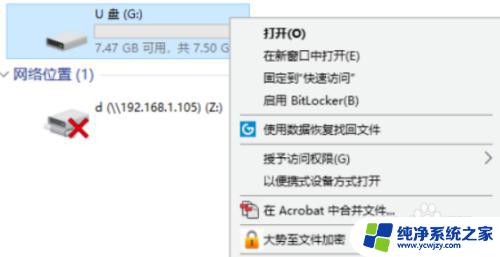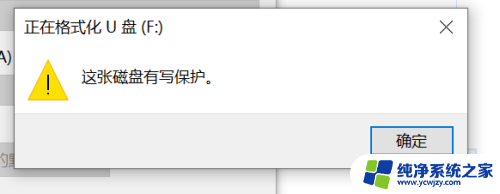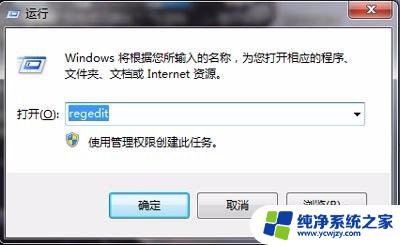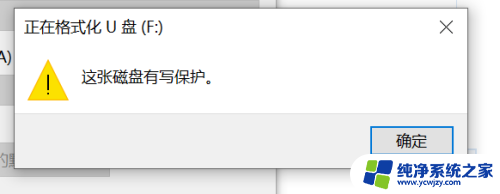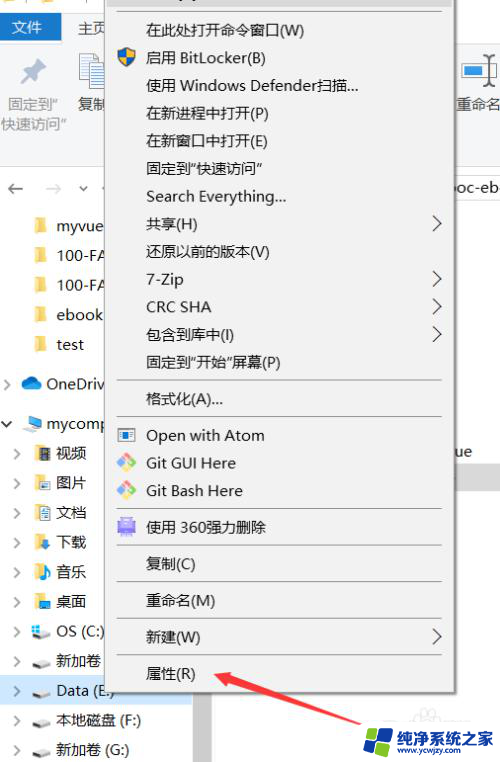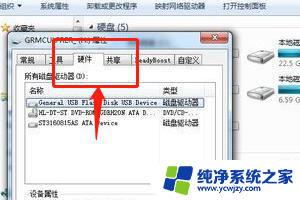有写保护的u盘 U盘被写保护怎么解决
更新时间:2023-11-13 16:45:01作者:yang
有写保护的u盘,在我们日常的使用中,U盘成为了我们必不可少的存储设备之一,有时候我们会遇到一种情况,那就是U盘被写保护了。当我们想要向U盘中写入或删除文件时,却发现无法进行任何操作,这给我们的工作和生活带来了一定的困扰。当U盘被写保护时,我们应该如何解决这个问题呢?接下来本文将为大家介绍一些常见的解决方法,帮助我们解开U盘被写保护的困扰。
方法如下:
1.打开我的电脑 - 找到并选择到u盘盘符 - 点击鼠标右键 - 属性,如下图所示:
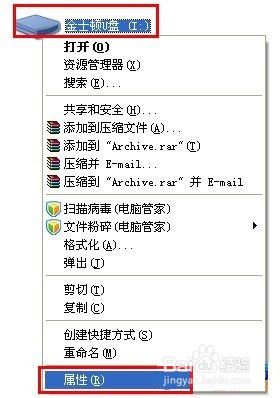
2.打开u盘属性窗口后,依次点击“硬件” - “属性”,如下图所示:
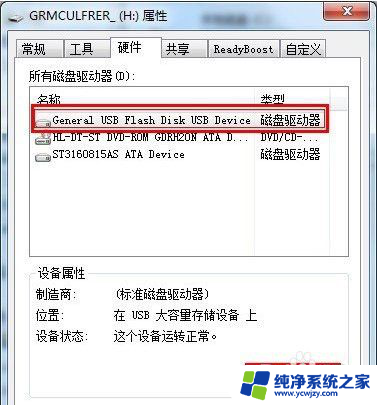
3.弹出硬件属性窗口后,选择点击“策略”,如下图所示:
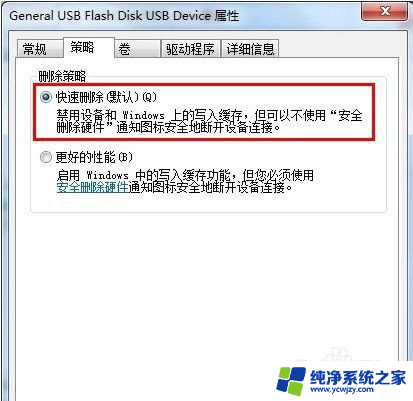
4.将策略改为“更好的性能”win7系统则是“为提高性能而优化”如下图所示。
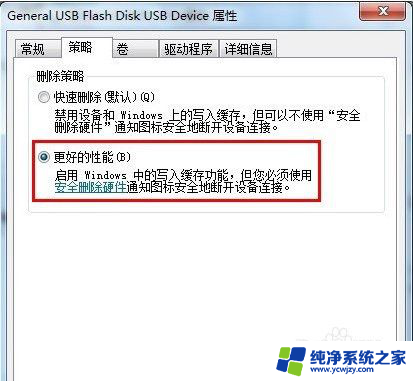
以上就是具有写保护功能的U盘的全部内容,如果您遇到这种情况,您可以按照以上方法解决,希望这些方法能对大家有所帮助。